Како издвојити текст из ћелије у Екцелу
Мицрософт екцел Јунак / / September 26, 2023

Објављено

Да ли желите да издвојите текст из ћелије у програму Мицрософт Екцел? Овај водич вас води кроз коришћење функција ЛЕВО, ДЕСНО, СРЕДИНА или ПРОНАЂИ да бисте то урадили.
Мицрософт Екцел се протеже далеко од једноставног уноса података и анализе. Можете га користити за креирање сложених табела које вам омогућавају да сортирате огромне скупове података. Можете користити табеле за обављање тешких прорачуна, креирајте графиконе, и још.
Међутим, неке од основних функција Екцел-а могу бити подједнако корисне када је у питању организовање и управљање подацима. Ако покушавате да извучете текст из ћелије у програму Екцел, постоји неколико метода које можете користити да то постигнете.
Ево неколико начина на које можете издвојити текст из ћелије у програму Мицрософт Екцел.
Коришћење функција ЛЕФТ, МИД и РИГХТ
Да бисте издвојили текст из ћелије у програму Екцел, можете користити једну од неколико уграђених функција, као што је ЛЕВО, МИД, или ЈЕЛ ТАКО функције.
Свака од ове три функције издваја одређени број знакова из текстуалног низа. Ово може бити или из ћелије (користећи референце ћелије) или из стринга у самој формули. Имена (ЛЕВО, ДЕСНО и СРЕДИНА) односе се на почетне тачке.
На пример, ако користите ЛЕФТ, идентификовали бисте број знакова почевши од леве стране које желите да сачувате. Исто тако, коришћењем ДЕСНО, број и позиција знакова ће почети са десне стране.
Креирање формуле помоћу ЛЕВО или ДЕСНО
За почетак отворите своју Екцел табелу, изаберите празну ћелију и кликните на траку формуле тако да трепћући курсор буде активан. Одатле можете откуцајте своју формулу. И ЛЕВО и ДЕСНО функције прате исти образац. На пример:
=LEFT(text, character_number) or =RIGHT(text, character_number)
- Заменити текст било са текстуалним низом (под наводницима) или референцом на ћелију.
- Заменити карактер_број са бројем знакова које желите да издвојите, почевши од крајње леве или десне позиције.
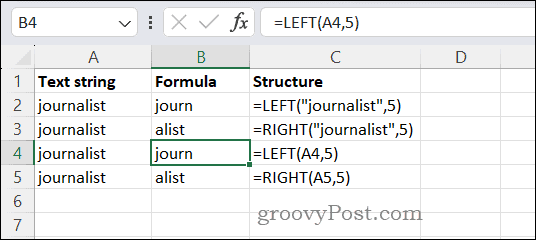
На пример, да бисте издвојили првих пет знакова из речи новинар користећи ЛЕВОЈ, откуцали бисте:
=LEFT("journalist",5)
Исто тако, да бисте издвојили последњих пет знакова користећи ДЕСНО, откуцали бисте:
=RIGHT("journalist",5)
Ако је реч новинар била у ћелији А4, укуцали бисте следеће за ЛЕВО:
=LEFT(A4,5)
За ПРАВО (под претпоставком да је реч новинар била у ћелији А5), укуцали бисте следеће:
=RIGHT(A5,5)
Креирање формуле помоћу МИД-а у Екцел-у
Функција МИД у Екцел-у ради на исти начин, али ћете имати додатни аргумент који треба размотрити. Да бисте користили МИД, користите ову структуру:
=MID(text, start_number, character_number)
- Као и са ЛЕВО или ДЕСНО, текст односи се на текстуални низ или референцу на ћелију.
- Заменити почетни_број са позицијом у текстуалном низу коју желите да почнете да бројите.
- Заменити карактер_број са бројем знакова за бројање и издвајање.
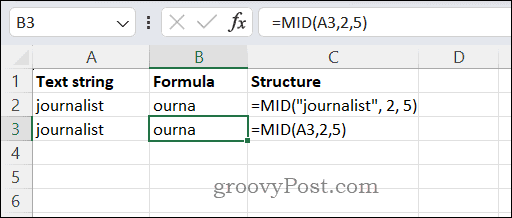
Да бисте издвојили пет знакова након прва два знака у речи новинар, користите
=MID("journalist", 2, 5)
Ако је реч била у ћелији А3, откуцали бисте:
=MID(A3,2,5)
Враћена вредност се затим може анализирати или користити у другим деловима ваше табеле.
Коришћење функције ФИНД у Екцел-у
Тхе ФИНД функција у Екцел-у се користи за лоцирање места броја знакова унутар текстуалног низа. Ово можете користити за издвајање текста на основу шаблона или критеријума претраге. Функција ФИНД користи ову структуру и синтаксу:
=FIND(text_search, text, start_number)
- У овој формули, тект_сеарцх се односи на критеријуме претраге које тражите. Ако желите да издвојите одређену реч, откуцајте је овде, или можете да откуцате слово. Можете да унесете стринг за претрагу директно у формулу или да се позовете на референцу ћелије која садржи текстуални низ. Ако стринг унесете директно у формулу, обавезно га умотајте у наводнике.
- Тхе текст аргумент се односи на стринг који анализирате - то је оно из чега ће ФИНД узети своје знакове. Можете унети стринг директно овде (умотан у наводнике) или користити референцу ћелије која садржи текстуални низ.
- коначно, почетни_број означава где у текстуалном низу ФИНД треба да почне. Као ЛЕВО, ДЕСНО и СРЕДИНА, ово се заснива на броју знакова, почевши од леве.
Ево примера. Претпоставимо да ћелија А2 има упит за претрагу (пас), ћелија Б2 има текстуални низ (Пас се зове Бил и добар је пас.), а почетни број је 9. Постоје два примера те речи пас у овом упиту, тако да би могући резултати могли бити било који 5 или 40, у зависности од вашег стартног броја.
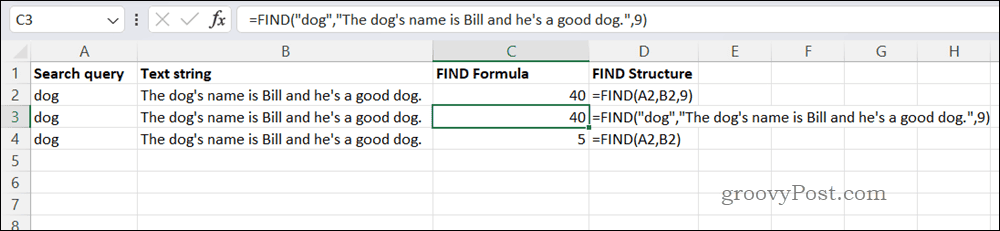
Ево примера формуле:
=FIND(A2,B2,9)
Ако се упитни и текстуални стрингови директно користе у формули, уместо тога користите ову формулу:
=FIND("dog","The dog's name is Bill and he's a good dog.",9)
У оба случаја, ФИНД ће се вратити 40. Постоји само један пас који се рачуна - то је други у низу. Пошто је почетни број 9, први пример пас у низу је прерано да се рачуна. У трећем реду, међутим, изоставили смо почетни лик. Дакле, формула се враћа 5, прва инстанца пас у примеру.
Коришћење Екцел-а за анализу података
Можете брзо издвојити текст из ћелије у програму Екцел користећи горе наведене кораке. Ако почињете као аналитичар података, издвајање текста из ћелија је корисна вештина која вам може помоћи да манипулишете својим подацима и уклоните све што је сувишно.



